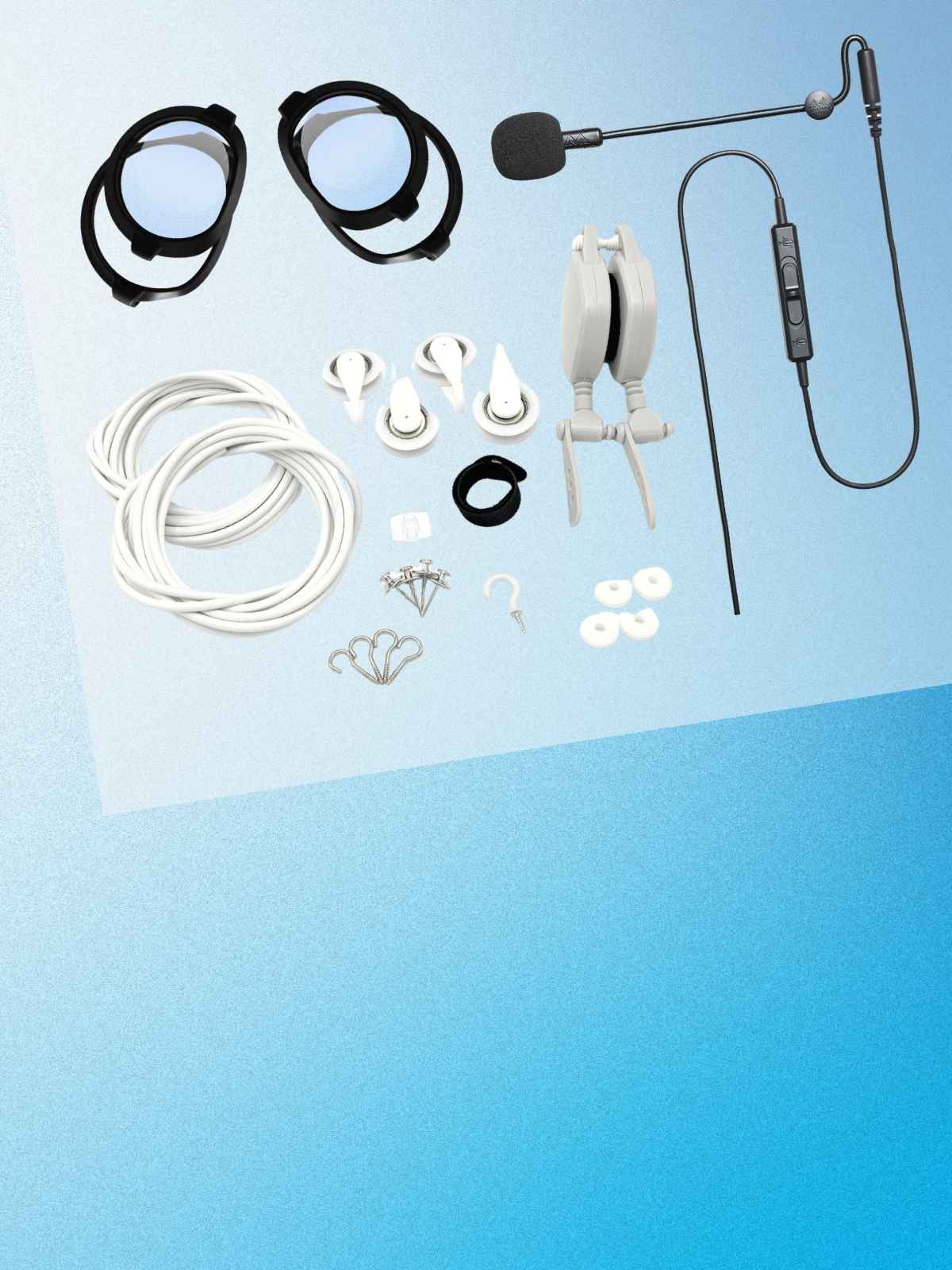Pimax Crystal Super : le guide ultime de configuration DCS
La recherche d'une fidélité visuelle exceptionnelle en VR dans Digital Combat Simulator (DCS) représente un défi de taille pour les passionnés de simulation de vol. Grâce aux 29 millions de pixels impressionnants du Pimax Crystal Super (soit 3,5 fois la résolution d'un écran 4K), les utilisateurs bénéficient désormais d'un potentiel de performances VR remarquable avec une configuration optimale.
Vous n'avez pas encore Crystal Super ? Découvrez nos dernières offres !
Un grand merci à Tally Mouse et Thud de VR4DCS pour avoir partagé les tutoriels originaux qui ont servi de base à ce guide d'optimisation. Les paramètres de ce guide sont fournis à titre indicatif uniquement. Nous vous encourageons à expérimenter selon vos besoins et à contribuer à une communauté dynamique. Grâce à des tests approfondis sur des systèmes haut de gamme (notamment des configurations RTX 4090 et i9-13900KF), les performances suivantes ont été obtenues :
-
80-90 FPS dans la plupart des scénarios opérationnels
-
Super échantillonnage de région fovéale à 150 %
-
Paramètres de détail maximum sans bégaiement perceptible
-
Visibilité améliorée pour l'observation des avions à distance
-
Des performances constantes même dans des situations exigeantes telles que les opérations de transport
Ce guide ne s'adresse pas uniquement aux systèmes haut de gamme. Il inclut des paramètres optimisés pour différents niveaux de GPU (comme indiqué dans les tableaux ci-dessous), afin que les utilisateurs de différents matériels puissent en bénéficier. Il suppose que votre CPU et votre RAM sont relativement bien adaptés à votre GPU, évitant ainsi tout goulot d'étranglement majeur. Le Crystal Super affiche 29 millions de pixels, soit 3,5 fois la résolution d'un écran 4K. Même si vous devez réduire la résolution de rendu dans Pimax Play ou ajuster certains paramètres de qualité dans DCS pour prendre en charge un GPU de niveau 2 ou 3, la clarté visuelle reste supérieure à celle de la plupart des casques grand public du marché.

Étape 1 : Préparation
-
Désinstallez complètement les logiciels Pimax et Tobii avant de télécharger et d'installer la version mise à jour de Pimax pour Crystal Super. Recherchez manuellement tous les répertoires, y compris les dossiers de données d'application.
-
Effectuez quelques redémarrages et/ou une mise hors tension après la désinstallation avant d'installer un nouveau logiciel.
Étape 2 : Intégrer les ressources DCS dans Pimax Play
Configurer les ressources Pimax Play vous permet de profiter pleinement des paramètres par jeu de Pimax Play. Si vous utilisez la version autonome, DCS peut être absent de « Pimax Play → Mes ressources ». La procédure de configuration complète est la suivante :
1. Localisation de l'installation DCS :
- Lancez Pimax Play et sélectionnez la fonction Importer dans l'interface en haut à droite
- Accédez au répertoire d'installation de DCS (généralement situé à :
Program Files\Eagle Dynamics\DCS World\bin\) - Sélectionnez
DCS.exepour l'intégrer dans la bibliothèque logicielle Pimax

2. Configuration d'icône personnalisée (facultatif) :
L'icône importée par défaut peut sembler générique et affecter l'organisation de la bibliothèque. Les étapes suivantes permettent de résoudre ce problème :
-
Terminez complètement Pimax Play (vérifiez la fin du processus via le Gestionnaire des tâches)
-
Accéder au répertoire :
C:\Users\[Username]\AppData\Roaming\PimaxClient\ -
Faites un clic droit sur le fichier
config.jsonet ouvrez-le avec un éditeur de texte -
Localisez l'entrée contenant
"productName": "DCS" -
Insérez l'URL de l'icône de la boutique Steam (https://shared.steamstatic.com/store_item_assets/steam/apps/223750/library_header.jpg?t=1745499731) dans le champ
"image"suivant -
Enregistrez les modifications et redémarrez Pimax Play. Vous trouverez désormais DCS dans « Mes ressources » avec le nom et l'icône appropriés.

Étape 3 : Paramètres dans Pimax Play
1. Paramètres de l'appareil
Après avoir connecté votre Crystal Super, allez dans « Pimax Play → Paramètres → Appareil » et effectuez les réglages suivants :
-
Taux de rafraîchissement : configuré sur 90 Hz pour les GPU de niveau 1 ou de niveau 2, 72 Hz pour le niveau 3.
-
Luminosité (exclusivité Crystal Super) : ajustée à 99/98 pour réduire les effets potentiels de délavage
-
Suivi oculaire : vérification de l'activation et du bon calibrage
-
Configuration IPD : la saisie manuelle des valeurs IPD mesurées est recommandée plutôt que la détection automatique

2. Cadre des jeux
Dans les paramètres spécifiques au jeu de Pimax Play pour DCS :
-
Sélectionnez DCS dans Jeux et activez la configuration par application pour DCS
-
Décochez la case Pimax Central Priority Rendering
-
Paramètres de résolution de rendu :
-
- GPU de niveau 1 : 100 %
- GPU de niveau 2 : 100 %
- GPU de niveau 3 : 75 % recommandés
Note de mise en œuvre : le lancement direct de DCS via Pimax Play garantit une application correcte de ces paramètres.
Étape 4 : Configuration DLSS pour le matériel NVIDIA
Depuis la mise à jour DCS mi-mai, l'implémentation du DLSS Swapper n'est plus nécessaire. Enregistrez simplement ce fichier dans
C:\Users\[Username]\Saved Games\DCS\Config
Étape 5 : Rendu fovéal des vues quadruples
Pimax Play intègre des vues Quad natives, ce qui constitue le moyen le plus pratique d'activer le rendu fovéal dans DCS. Veuillez consulter Tally Mouse ou Thud de VR5DCS si vous préférez des solutions tierces pour personnaliser vos paramètres.
1. Accédez à Pimax Play → Général et assurez-vous que Pimax OpenXR est sélectionné comme OpenXR Runtime

2. Allez dans Pimax Play → Jeu, cochez Pimax OpenXR Quadviews

3. Allez dans DCS → Paramètres → Options système, cochez les deux cases Utiliser « Vue quadruple », « Suivi oculaire »

Étape 6 : Optimisations du panneau de configuration NVIDIA
Ces ajustements améliorent considérablement la clarté des objets distants :
-
Accéder au panneau de configuration NVIDIA
-
Accédez à Gérer les paramètres 3D
-
Sous **Mise à l'échelle de l'image** :
-
Appliquer la netteté à 20 %
-
Remarque : ceci utilise la netteté de l'image de NVIDIA, et non la mise à l'échelle du GPU
-
Cette modification produit des améliorations visuelles comparables aux technologies de lentilles avancées, améliorant considérablement la perception des détails des avions et du terrain à distance

Étape 7 : Paramètres du jeu DCS
1. Optimisation avancée des ombres
Un aspect important qui nuit à l'immersion est la faible luminosité des ombres dans le cockpit. À vous de décider si perdre 1 à 2 images par seconde et projeter des ombres en 8K dans votre cockpit est rentable. Procédure d'amélioration :
-
Accédez à
This PC\DCS\SteamLibrary\steamapps\common\DCSworld\Config\Effects -
Ouvrir
shadows.luaavec un éditeur de texte -
Modifiez ces valeurs dans les sections Nevada et par défaut :
-
Ajuster
highà 8192 -
Réglez
mediumà 4096 -
Maintenir
lowà 2048
-
-
Enregistrer le fichier
Justification technique : Les paramètres d'origine (maximum 1024) ont été conçus pour des écrans conventionnels, créant une qualité d'ombre insatisfaisante en réalité virtuelle. Ces modifications offrent des détails d'ombre appropriés.

2. Préréglages graphiques par classification GPU
Accédez à Paramètres → Options système
| Configuration | Niveau 1 | Niveau 2 | Niveau 3 | Aucun GPU Nvidia |
|---|---|---|---|---|
| Rés. des écrans du cockpit | 1024 | 1024 | 1024 | - |
| Anticrénelage | DLAA | DLAA | DLAA | MSAA |
| Mise à l'échelle | DLSS | DLSS | DLSS | FSR / NIS |
| Performance/Qualité DLSS | Qualité | Équilibré | Performance | - |
| Textures | Haut | Moyen | Moyen | - |
| Textures de terrain | Haut | Moyen | Moyen | - |
| Ombres | Haut | Moyen | Moyen | - |
| Nuages | Ultra | Haut | Moyen | - |
|
Encombrement/Herbe
Visibilité de la forêt
Facteur de détails forestiers
Facteur de détails du décor
Rayon de précharge
|
100% | 50% | 25% - 0% | - |
| SSAO/SSLR | SUR | DÉSACTIVÉ | DÉSACTIVÉ | - |
| Effets d'objectif | DÉSACTIVÉ | DÉSACTIVÉ | DÉSACTIVÉ | - |
| FPS max. | Synchronisé avec le taux de rafraîchissement du casque (par exemple, 50 pour 50 Hz) | - | ||
| Flou de mouvement | DÉSACTIVÉ | DÉSACTIVÉ | DÉSACTIVÉ | - |
| Profondeur de champ | DÉSACTIVÉ | DÉSACTIVÉ | DÉSACTIVÉ | - |

3. Configuration spécifique à la réalité virtuelle
Dans le panneau des paramètres VR de DCS :
-
Densité de pixels : Maintenir à 1,0 (contrairement aux systèmes Quest, Crystal ne nécessite pas de suréchantillonnage)
-
Réglage IPD : défini sur 64 (influence la représentation à l'échelle mondiale)
-
Effet Bloom : désactivé (interférence potentielle avec les vues Quad)
-
Utiliser les vues quadruples : activé
-
Suivi oculaire : activé
Recommandation critique : les effets de flou de mouvement et de profondeur de champ doivent rester désactivés dans les environnements VR, car ils sont conçus pour les écrans traditionnels et peuvent provoquer une gêne visuelle.
Conclusion : performances DCS VR optimisées
Ces paramètres de configuration résultent de tests approfondis visant à établir l'équilibre optimal entre qualité visuelle et performances. Correctement configuré, le Pimax Crystal Super offre ce qui est considéré comme la meilleure expérience DCS VR actuellement disponible.
Les utilisateurs sont encouragés à :
-
Mettre en œuvre ces configurations de base
-
Effectuer des ajustements progressifs en fonction des préférences individuelles
-
Partager les résultats de performance et les spécifications du système
-
Signaler toute découverte d'optimisation supplémentaire
- Regardez la vidéo de Tally Mouse pour des informations plus détaillées
- Rejoignez VR4DCS et explorez le guide de configuration rapide de Thud si vous êtes un pro
Alors que la simulation VR continue d'évoluer, ces paramètres permettent d'accéder aux performances VR de pointe en matière de vol de combat. L'équipe Pimax remercie la communauté de simulation pour ses contributions continues à l'optimisation de la VR.